
"ડેસ્કટૉપ" પર કેટલીક મહત્વપૂર્ણ, આગામી ઇવેન્ટ્સની વાસ્તવિક નોંધો અથવા રીમાઇન્ડર્સ હોવાનું હંમેશાં અનુકૂળ છે. ડિસ્પ્લે સ્ટીકરોના સ્વરૂપમાં ગોઠવી શકાય છે, જે ગેજેટ્સનો ઉપયોગ કરીને પ્રદર્શિત થાય છે. ચાલો વિન્ડોઝ 7 માટે આ વર્ગ માટે સૌથી પ્રસિદ્ધ એપ્લિકેશનોનો અભ્યાસ કરીએ.
પદ્ધતિ 2: કાચંડો નોસ્કોલોર
આગામી ગેજેટ નોંધે છે કે આપણે ધ્યાનમાં લઈશું કેમેલોન નોટિસોલોર. ઇન્ટરફેસ ડિઝાઇનને પસંદ કરવામાં તેની પાસે ઘણી તક છે.
Chameleon નોટિસોલોર ડાઉનલોડ કરો.
- 7z ફોર્મેટમાં ડાઉનલોડ કરેલ આર્કાઇવને અનપેક કરો. "ગેજેટ" ફોલ્ડર પર જાઓ, જે તેમાં હતો. તેમાં વિવિધ હેતુઓ માટે "કાચંડો" ગેજેટ્સનો સમૂહ શામેલ છે. "Chameleon_notescolour.gadget" નામની ફાઇલ પર ક્લિક કરો.
- ખોલતી વિંડોમાં, "સેટ કરો" પસંદ કરો.
- કાચંડો નોસ્કોલોર ગેજેટ ઇન્ટરફેસ "ડેસ્કટૉપ" પર પ્રદર્શિત થશે.
- કમ્પ્યુટર કીબોર્ડનો ઉપયોગ કરીને કાચંડો નોસ્કોલર શેલમાં નોંધોનો ટેક્સ્ટ ટાઇપ કરો.
- જ્યારે તમે તેના નીચલા જમણા ખૂણામાં સ્ટીકર શેલ પર કર્સરને હોવર કરો છો, ત્યારે એક તત્વ "+" આયકન તરીકે પ્રદર્શિત થાય છે. જો તમે નોંધો સાથે બીજી શીટ બનાવવા માંગતા હો તો તેને દબાવવું જોઈએ.
- આમ, તમે અમર્યાદિત સંખ્યા શીટ્સ બનાવી શકો છો. તેમની વચ્ચે તેમને નેવિગેટ કરવા માટે, કાચંડો નોસ્કોલોર ઇન્ટરફેસના તળિયે સ્થિત પૃષ્ઠ ક્રમાંકન આઇટમનો ઉપયોગ કરવો જરૂરી છે. જ્યારે ડાબી તરફ નિર્દેશિત તીર પર ક્લિક કરતી વખતે, પૃષ્ઠને પાછળથી સ્થાનાંતરિત કરવામાં આવશે, અને જમણી તરફ નિર્દેશિત તીર પર ક્લિક કરતી વખતે - આગળ.
- જો તમે નક્કી કરો કે તમારે સ્ટીકરના તમામ પૃષ્ઠો પરની બધી માહિતીને દૂર કરવાની જરૂર છે, તો આ કિસ્સામાં, તેના તળિયે ડાબા ખૂણા પર કોઈ પણ શીટ પર હોવર કરો અને ક્રોસના સ્વરૂપમાં તત્વ પર ક્લિક કરો. બધા પૃષ્ઠો કાઢી નાખવામાં આવશે.
- તમે કાચંડો નોસ્કોલોર ઇન્ટરફેસનો રંગ પણ બદલી શકો છો. આ કરવા માટે, તેના પર હોવર કરો. સ્ટીકરથી જ નિયંત્રણો પ્રદર્શિત કરશે. કીના સ્વરૂપમાં કી પર ક્લિક કરો.
- સેટિંગ્સ વિંડોમાં જે જમણી અને ડાબી તરફ નિર્દેશિત તીરના સ્વરૂપમાં ચિહ્નો પર ક્લિક્સ દ્વારા ખોલે છે, તમે ડિઝાઇનના છ રંગોમાંથી એક પસંદ કરી શકો છો, જે તમે સૌથી વધુ સફળ છો. ઇચ્છિત રંગ સેટિંગ્સ વિંડોમાં પ્રદર્શિત થાય તે પછી, બરાબર દબાવો.
- ગેજેટ ઇન્ટરફેસનો રંગ પસંદ કરેલ વિકલ્પમાં બદલવામાં આવશે.
- ગેજેટને સંપૂર્ણપણે બંધ કરવા માટે, તેના પર કર્સરને હૉવર કરો અને તેના ઇન્ટરફેસના જમણે ક્રોસના સ્વરૂપમાં દેખાતા આયકન પર ક્લિક કરો. અગાઉના એનાલોગની જેમ જ, જ્યારે બંધ થતાં, સમગ્ર અગાઉની બનાવેલી ટેક્સ્ટ માહિતી ખોવાઈ જશે.
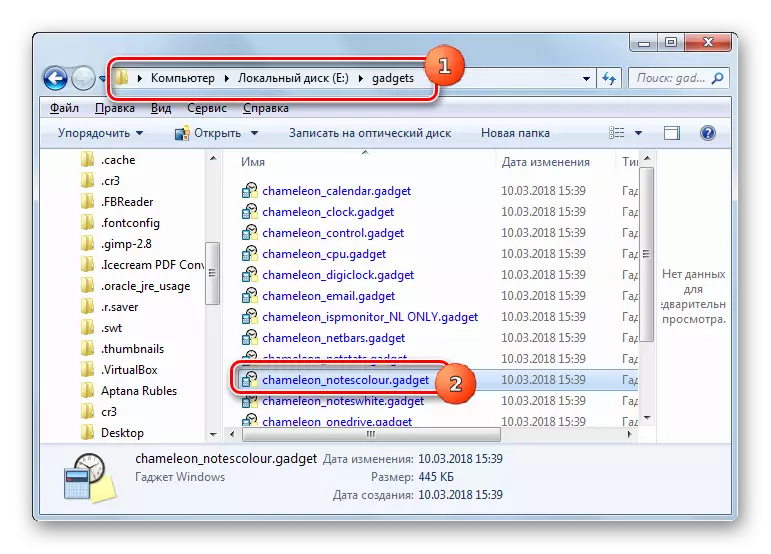
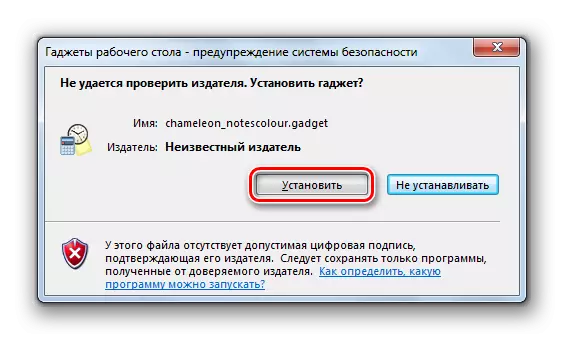

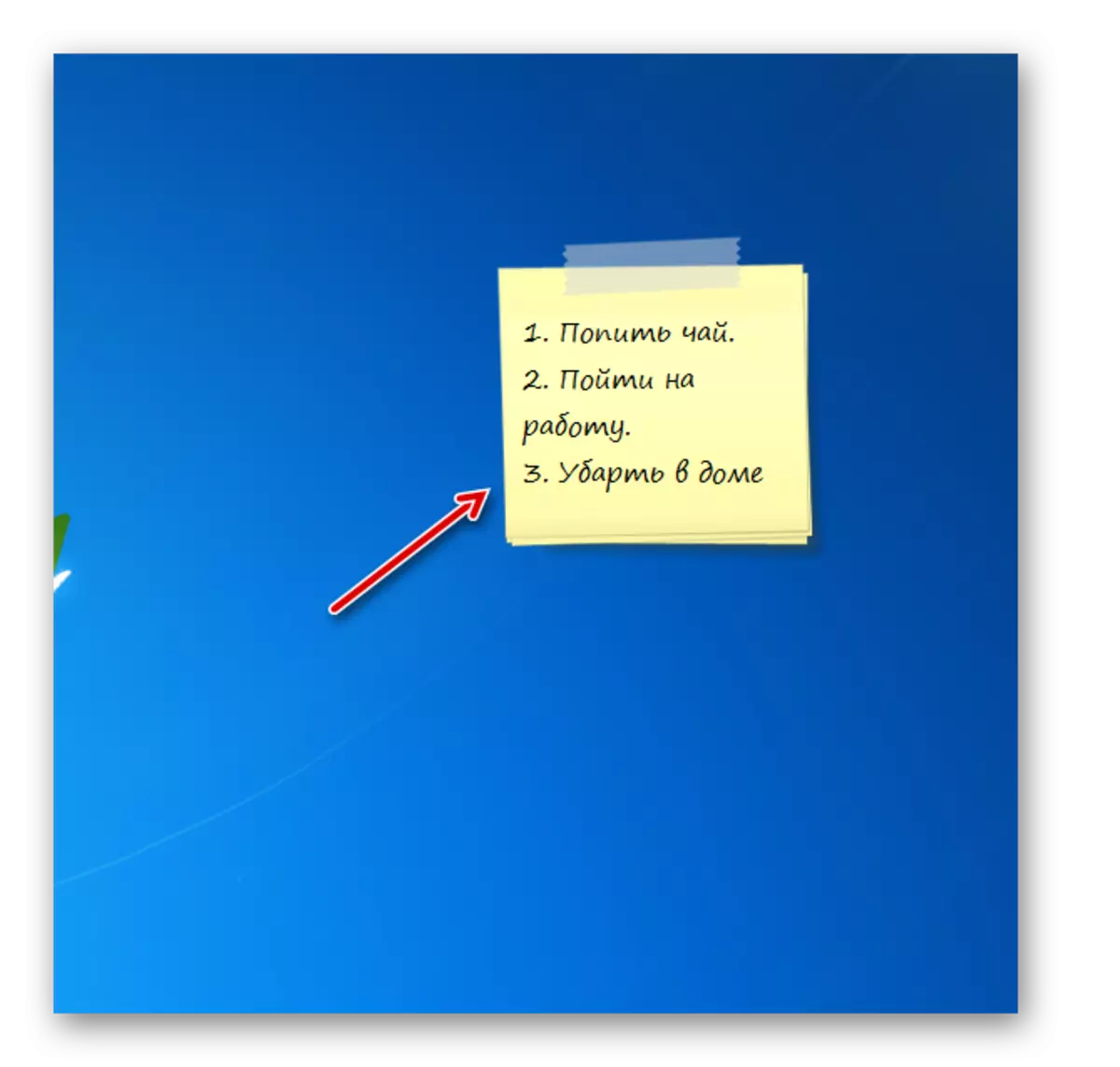
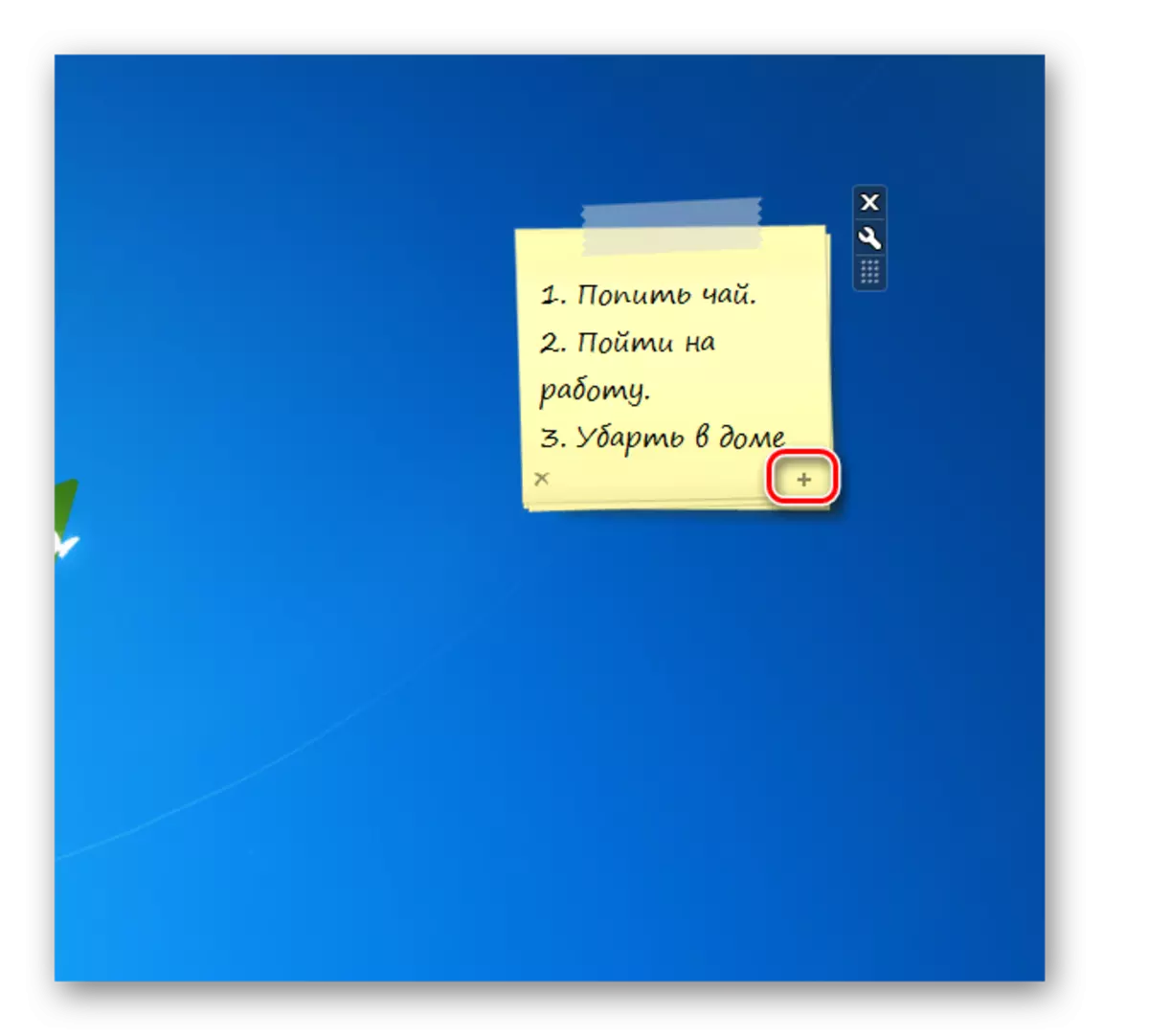
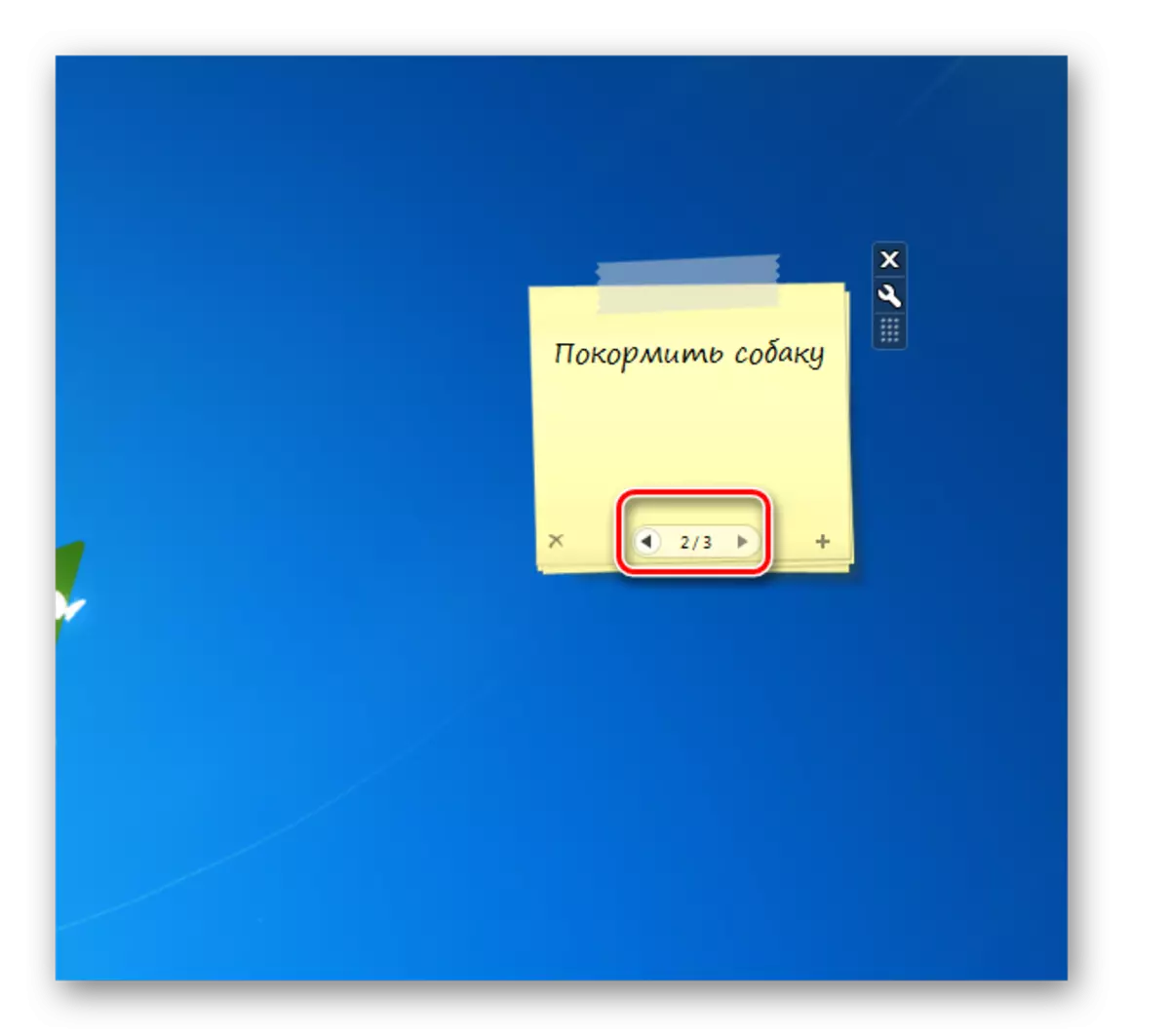

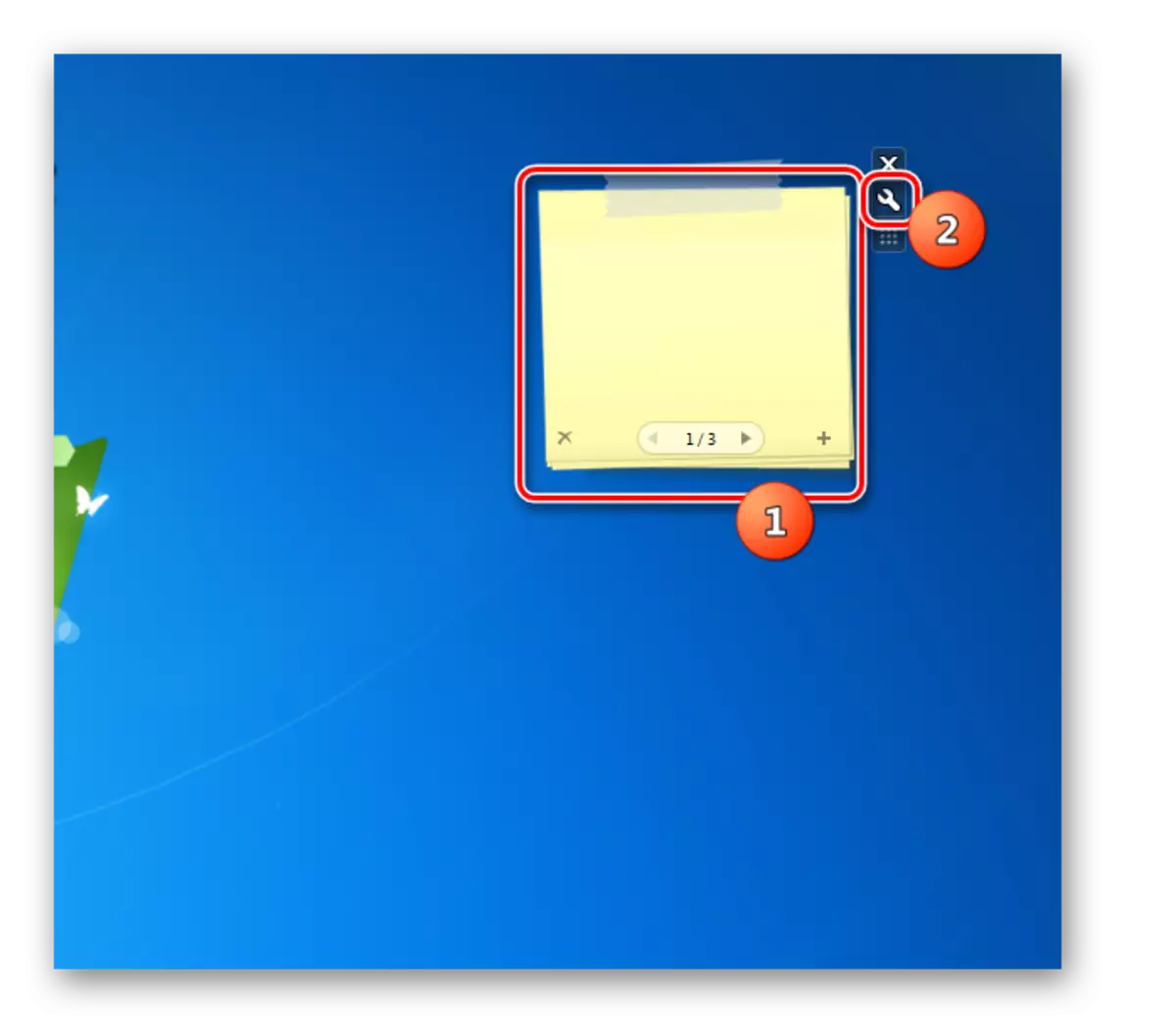
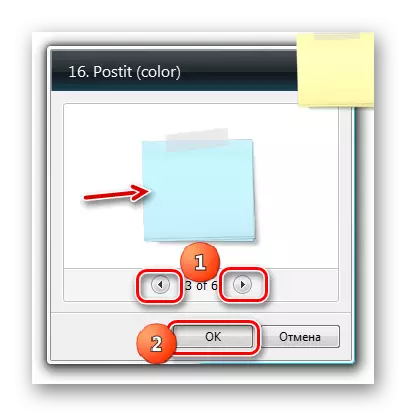
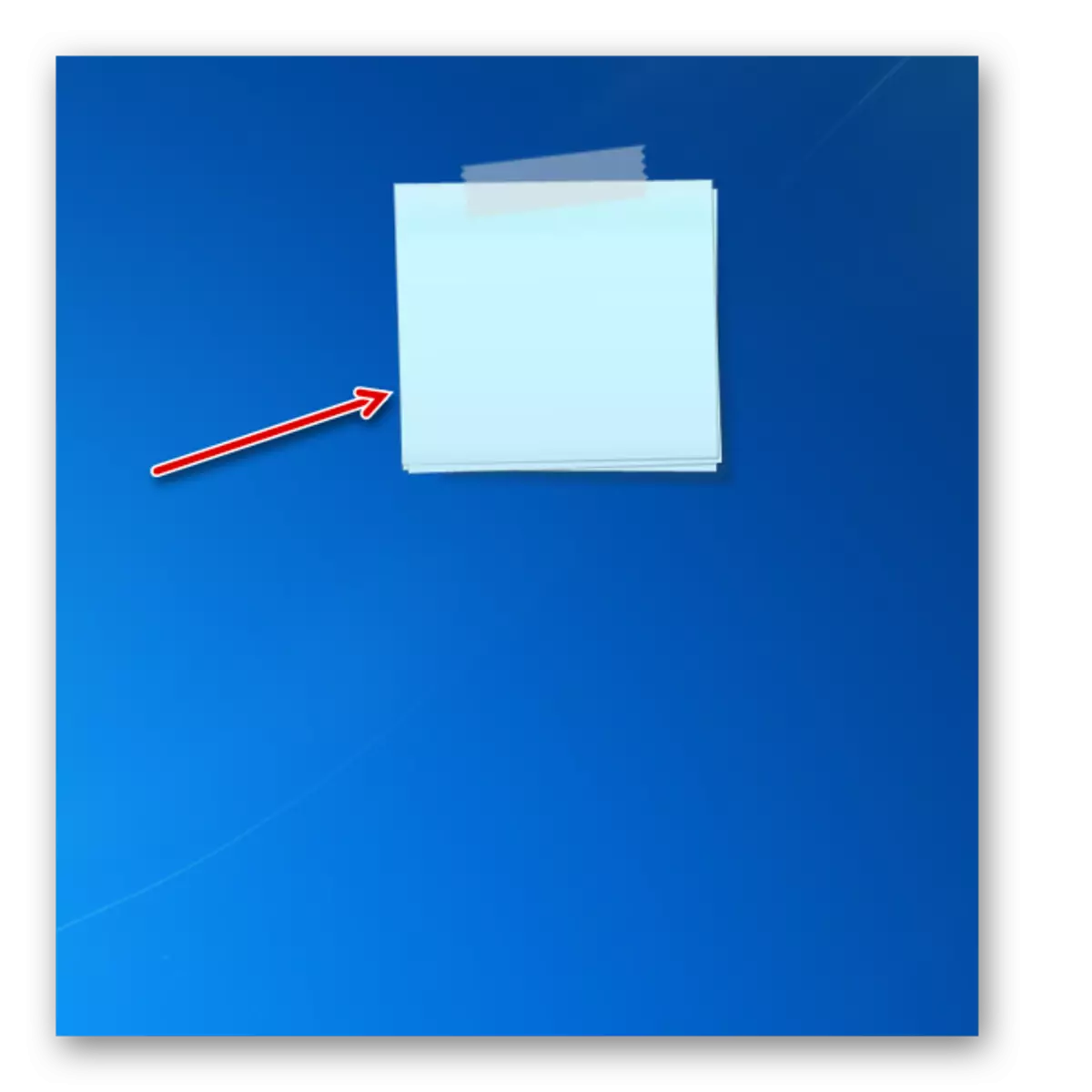
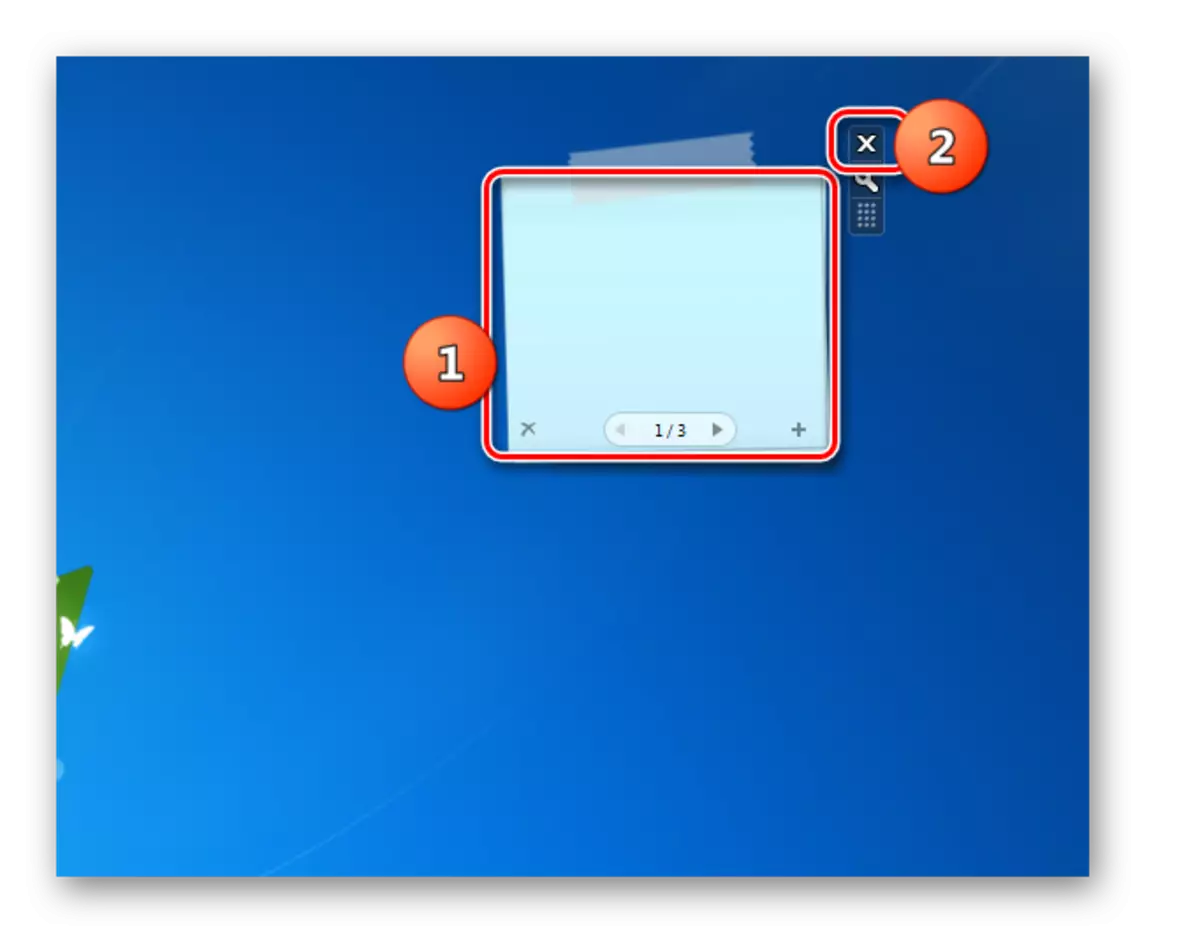
પદ્ધતિ 3: લાંબા નોંધો
ગેજેટ તેના દેખાવ અને કાર્યક્ષમતામાં લાંબા સમય સુધી નોંધો કેશેલિન નોટસ્કોરોરની સમાન છે, પરંતુ તેમાં એક મહત્વપૂર્ણ તફાવત છે. તેના શેલના ઇન્ટરફેસમાં એક સાંકડી ફોર્મ છે.
લાંબા નોંધો ડાઉનલોડ કરો.
- અપલોડ કરેલી ફાઇલને "long_notes.gadget" તરીકે ચલાવો. ખુલ્લી સ્થાપન વિંડોમાં, હંમેશની જેમ, "સેટ" દબાવો.
- લાંબા નોંધો ઇન્ટરફેસ ખુલે છે.
- તમે તેને કોઈપણ રીમાઇન્ડર બનાવી શકો છો કારણ કે તે પાછલા કિસ્સામાં કરવામાં આવ્યું હતું.
- નવી શીટ ઉમેરવા માટેની પ્રક્રિયા, પૃષ્ઠો વચ્ચેની સંશોધક, તેમજ સમાવિષ્ટોને સાફ કરવાથી ક્રિયા એલ્ગોરિધમનો સંપૂર્ણ સમાન છે, જેને કાચંડો નોટિસોલોરને ધ્યાનમાં રાખીને વર્ણવવામાં આવ્યું હતું. તેથી, અમે ફરીથી આના પર વિગતવાર બંધ કરીશું નહીં.
- પરંતુ સેટિંગ્સમાં કેટલાક તફાવતો છે. કારણ કે અમે તેમને ધ્યાન આપીશું. નિયંત્રણ પરિમાણોમાં સંક્રમણ એ તમામ અન્ય ગેજેટ્સની જેમ જ કરવામાં આવે છે: ઇન્ટરફેસની જમણી બાજુએ કી આયકનને દબાવીને.
- ઇન્ટરફેસ કલર એડજસ્ટમેન્ટ એ કાચંડો નોસ્કોલર જેવા જ રીતે કરવામાં આવે છે, પરંતુ લાંબા નોંધોમાં, ફોન્ટ અને તેના કદના પ્રકારને બદલવાની પણ ક્ષમતા છે. આ માટે, અનુક્રમે, ફૉન્ટ અને ફૉન્ટ કદ ડ્રોપ-ડાઉન સૂચિમાંથી, તમારે સ્વીકાર્ય વિકલ્પો પસંદ કરવું આવશ્યક છે. બધી આવશ્યક સેટિંગ્સ પ્રદર્શિત કર્યા પછી, "ઠીક" ક્લિક કરવાનું ભૂલશો નહીં, નહીં તો ફેરફારો અસર કરશે નહીં.
- તે પછી, લાંબી નોંધ ઇન્ટરફેસ અને તેમાં શામેલ ફૉન્ટ બદલાશે.
- ગેજેટ બંધ છે, તેમજ નોટ્સ ઇન્ટરફેસની જમણી બાજુએ ક્રોસના સ્વરૂપમાં આયકનને દબાવીને ઉપરની સમાનતા છે.

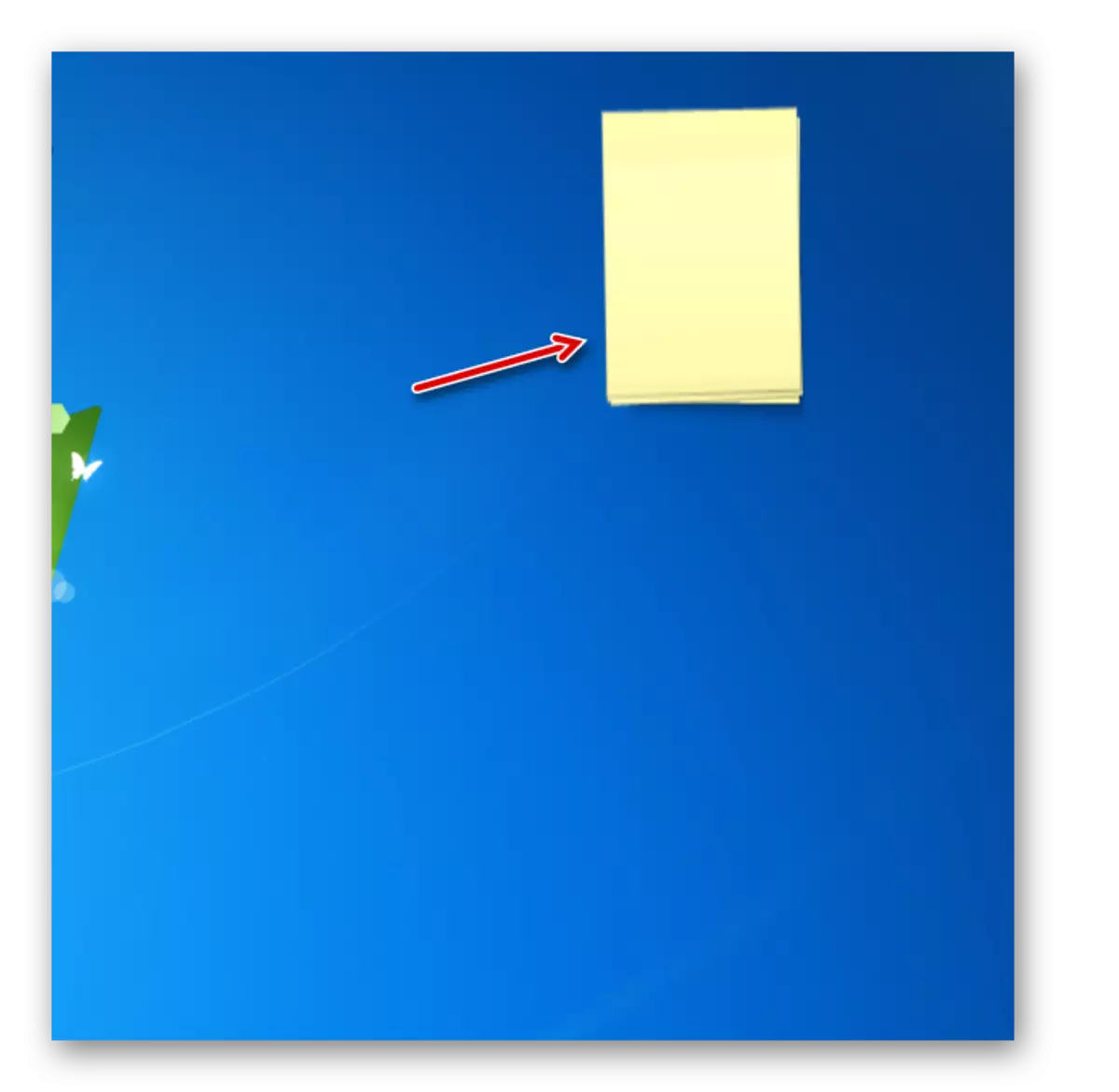
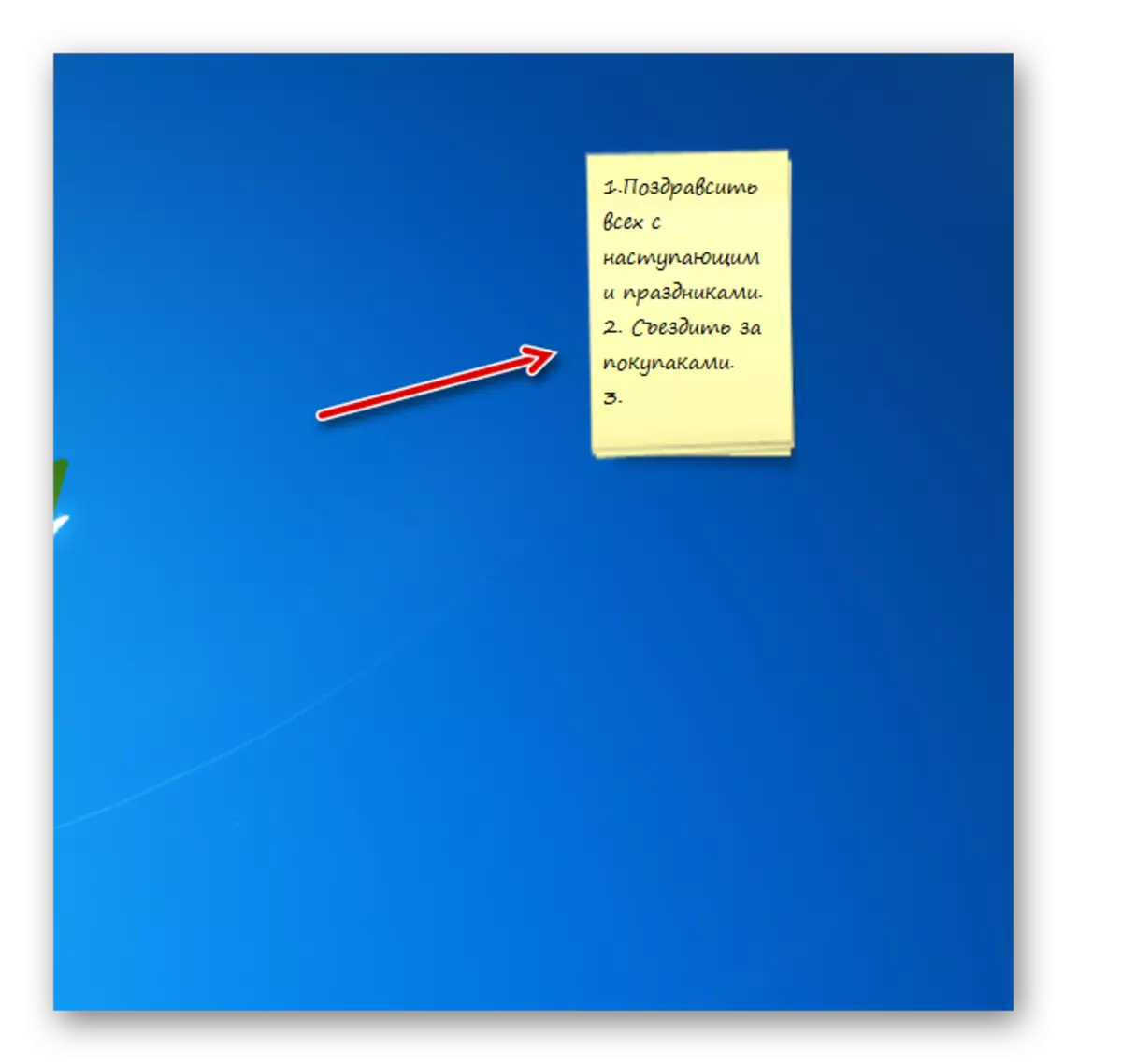
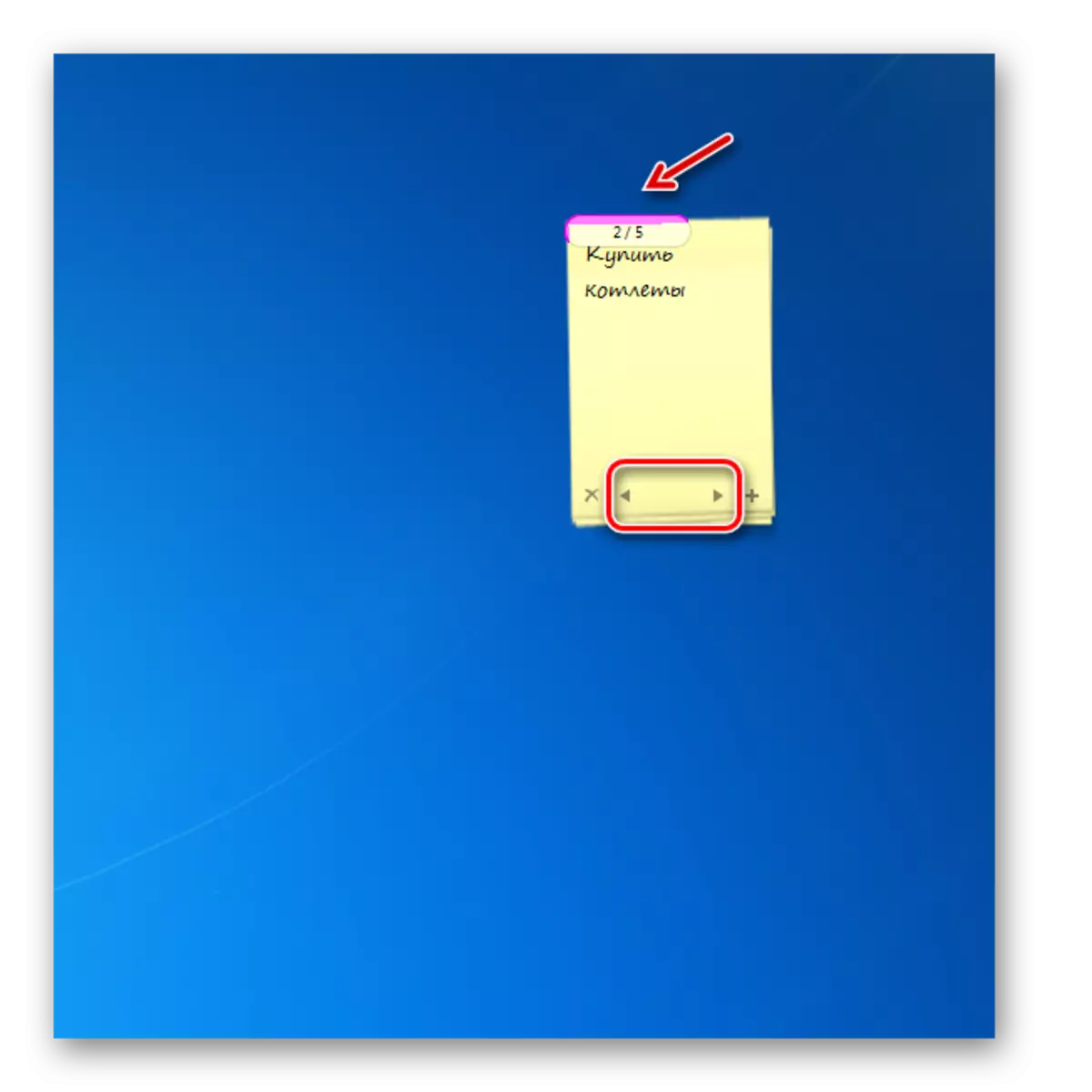
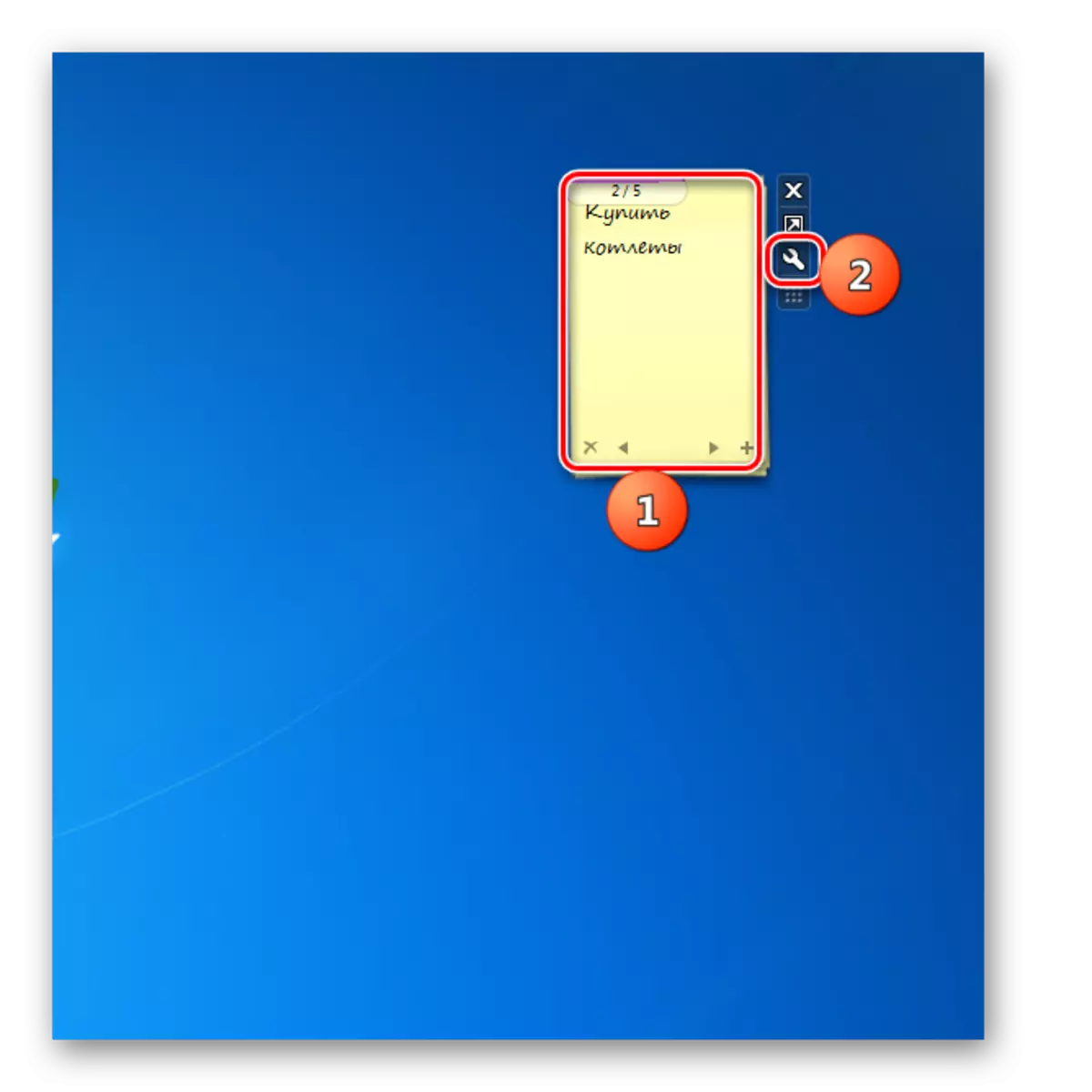
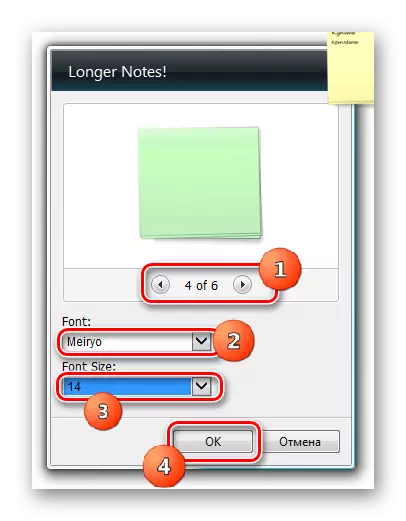
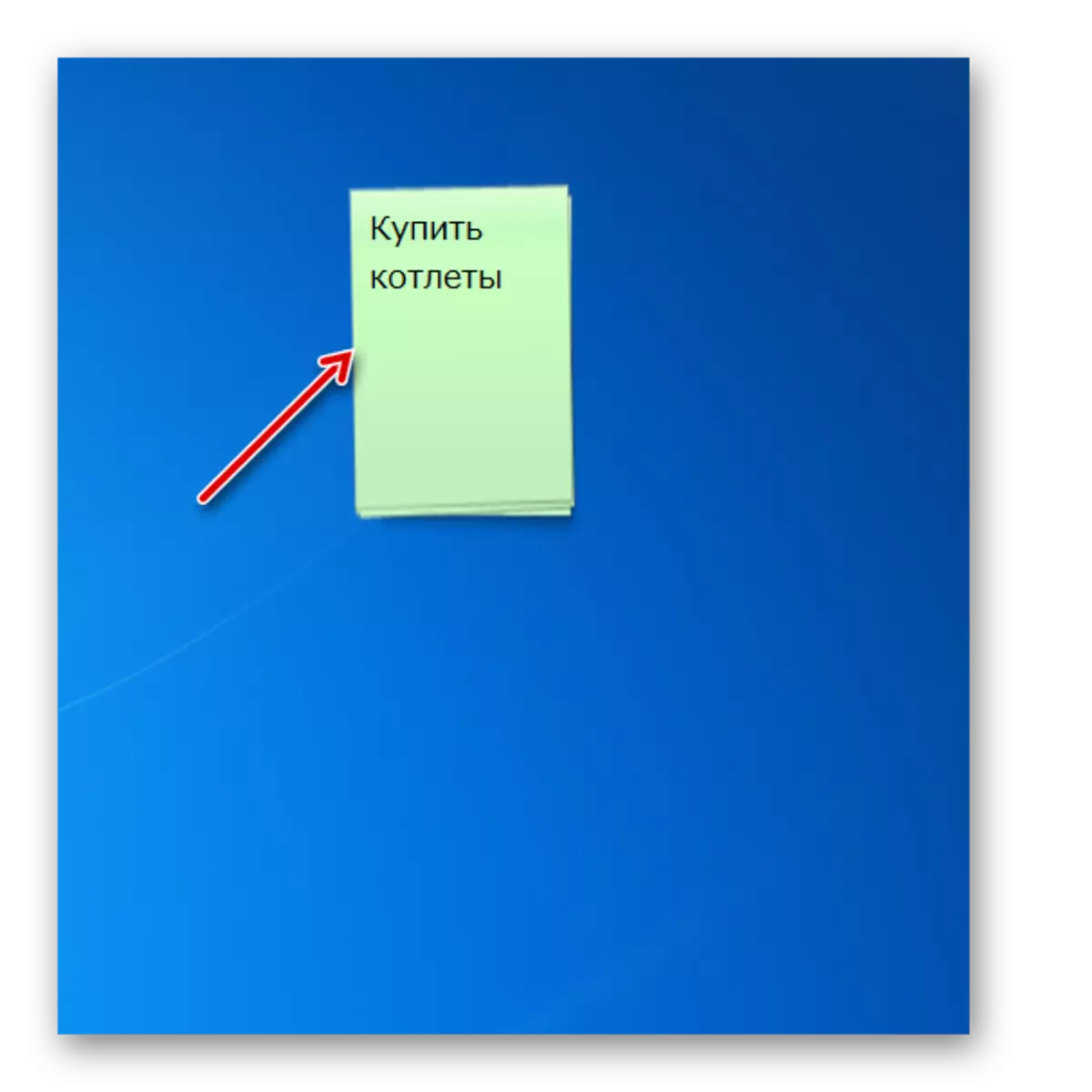
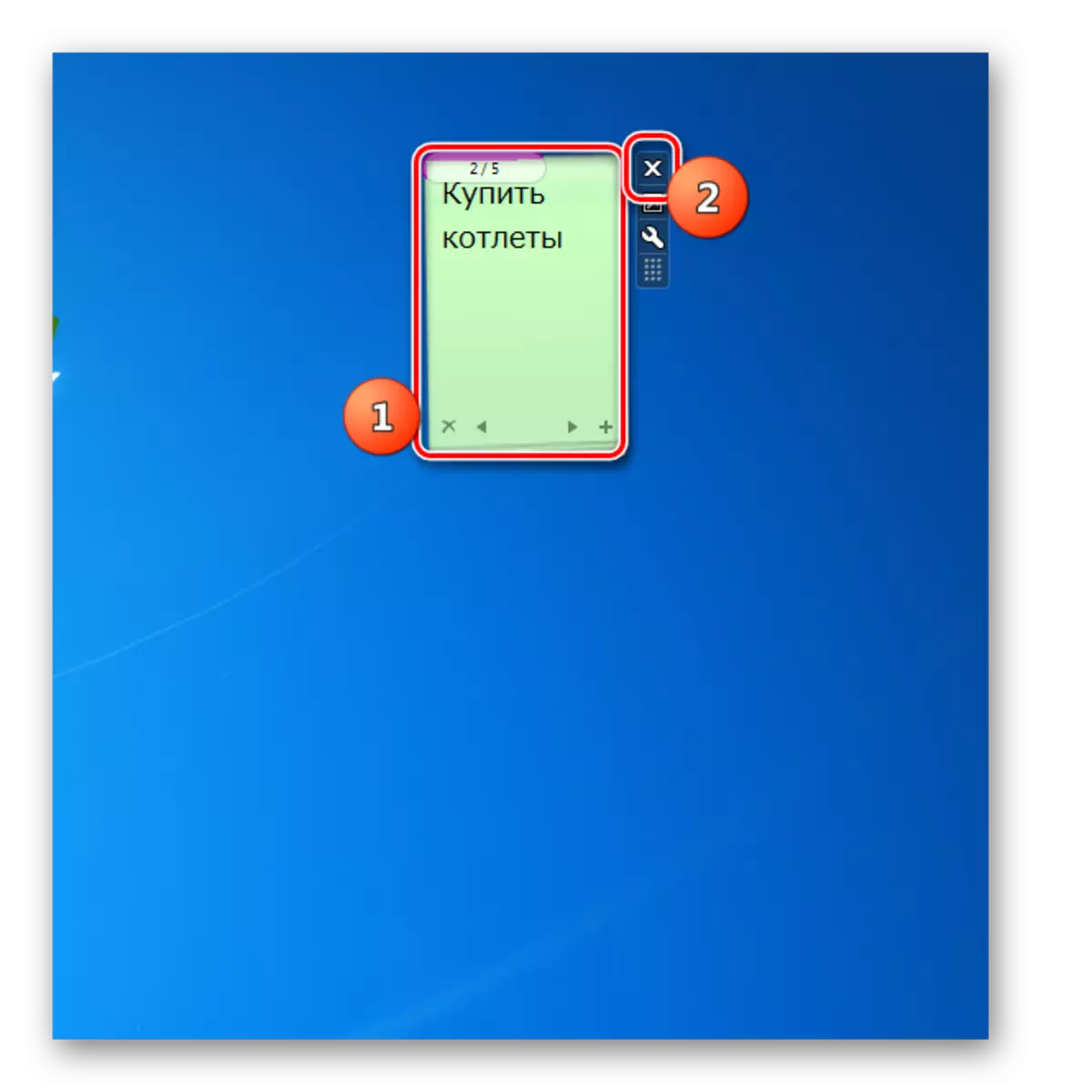
આ વિન્ડોઝ 7 માટેના તમામ સંભવિત ગેજેટ્સની સંપૂર્ણ સૂચિ નથી. ત્યાં ઘણું બધું છે. પરંતુ તેમાંના દરેક અલગથી વર્ણન કરવા માટે કોઈ અર્થમાં નથી, કારણ કે આ પ્રકારની એપ્લિકેશનની ઇન્ટરફેસ અને કાર્યક્ષમતા ખૂબ સમાન છે. તેમાંથી એક કેવી રીતે કાર્ય કરે છે તે સમજવું, તમે સરળતાથી અન્ય લોકો સાથે શોધી શકો છો. તે જ સમયે, કેટલાક નાના તફાવતો છે. ઉદાહરણ તરીકે, નોટક્સ અત્યંત સરળ છે. તે ફક્ત સુશોભન થીમનો રંગ બદલી શકે છે. કાચંડો નોટસ્કોરોર વધુ મુશ્કેલ છે, કારણ કે તમે ઘણી શીટ્સ ઉમેરી શકો છો. લાંબા સમય સુધી વધુ તકો નોંધે છે, કારણ કે આ ગેજેટમાં તમે નોંધોના પ્રકાર અને કદને બદલી શકો છો.
